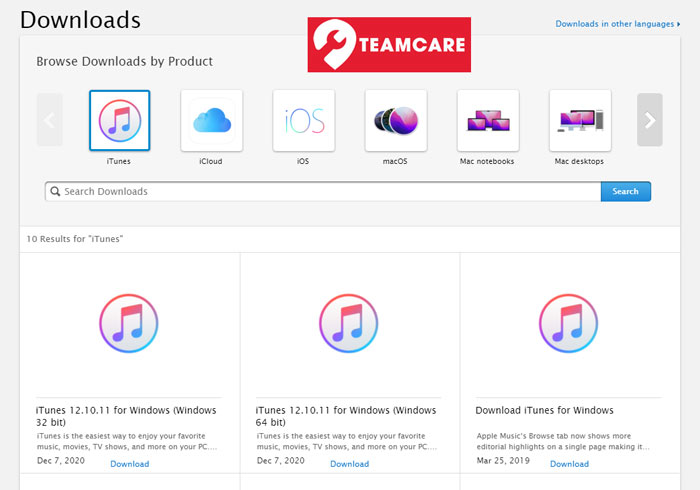Cách Copy hình ảnh từ iPhone sang máy tính đơn giản nhất
Việc sao chép copy hình ảnh từ iPhone sang máy tính luôn là vấn đề nan giản với nhiều người khi không có hiểu biết nhiều về công nghệ, đặc biệt một số còn nhờ tới sự trợ giúp của nhiều nhân viên kỹ thuật. Vậy làm thế nào để Copy ảnh từ iPhone sang máy tính? Theo dõi ngay bài viết dưới đây để biết cách làm chi tiết nhé!
Xem thêm: Cách copy nhạc vào iPhone
1. Lưu ý trước khi copy hình ảnh từ iPhone vào máy tính
Các phiên bản iPhone và thiết bị máy tính thích hợp:
Bạn có đang thắc mắc rằng liệu chiếc điện thoại của mình có khả năng copy hình ảnh video vào máy tính ? Hiện nay, tất cả các dòng iPhone từ iPhone 6 trở lên đều có thể thực hiện được thao tác này, bao gồm iPhone 6/6s/7/8/X/11/12. Tuy nhiên, bên cạnh đó, những iPhone đời quá cũ như iPhone 5/4 thì không thể copy hình ảnh video vào máy tính được.

Đối với máy tính, tất cả các máy tính hệ điều hành Windows hay macOS đều có thể hỗ trợ thực hiện được. Tuy nhiên, bạn phải đảm bảo bộ nhớ máy tính đủ dư để có thể chứa toàn bộ hình ảnh hay video bạn chuyển vào.
Khi nào ta nên copy hình ảnh, video từ iPhone vào máy tính?
- Các dòng iPhone được ưa chuộng hiện nay đều sở hữu dung lượng khá lớn, từ 64gb đến 128gb, thậm chí là 256gb. Bên cạnh đó, đi đôi với việc chất lượng ảnh và video ngày càng cao là bộ nhớ cần để chứa tất cả những hình ảnh và video đó cũng tăng đáng kể. Chính vì thế, để có thể dọn dẹp bộ nhớ điện thoại của mình, bạn cần copy hình từ iphone vào máy tính, sau đó xóa chúng tại iPhone.
- IPhone có khả năng thay thế máy ảnh lưu giữ nghệ thuật. Tuy nhiên, quá trình xử lý bức ảnh gốc để cho ra đời một bức ảnh đẹp hoàn thiện cần trải qua một số bước chuyên nghiệp và tinh vi hơn và luôn cần thực hiện trên máy tính để đảm bảo hiệu quả tối ưu. Vì vậy. copy hình ảnh video từ iPhone vào máy tính có thể hỗ trợ công việc chỉnh sửa ảnh.
- Trong một số trường hợp phải tham gia những chuyến đi xa nhà, vấn đề rủi ro xảy ra với chiếc điện thoại là có thể xảy ra. Chính vì thế, việc copy hình ảnh video từ iPhone vào máy tính cũng là một cách lưu lại dữ liệu quan trọng để đề phòng xảy ra bất trắc.
2. Hướng dẫn cách Copy hình từ iphone vào máy tính đơn giản nhất:
Có khá nhiều phương pháp để thực hiện quá trình copy hình ảnh video từ iPhone vào máy tính. Bạn có thể lựa chọn cách thức phù hợp với sở thích cá nhân hoặc điều kiện bản thân.
Sau đây, chúng tôi sẽ chia sẻ với bạn 2 trong số nhiều cách thực hiện vô cùng đơn giản.
Copy hình ảnh video từ iPhone vào máy tính bằng iTunes:
ITunes là phần mềm được Apple thiết kế độc quyền để quản lý mọi thứ có trong hệ điều hành iOS. Đây là một công cụ đa phương tiện phù hợp và hiệu quả nhất đối với các thiết bị iPhone, iPad của bạn hiện nay. Và, chỉ với ứng dụng iTunes như thế, bạn có thể dễ dàng thực hiện thao tác copy hình ảnh video từ iPhone vào máy tính mà không hề gặp bất cứ rắc rối trở ngại nào.
Bạn chỉ cần thực hiện các bước dưới đây.
Bước 1: Bạn hãy chắc chắn rằng phiên bản iTunes trong máy tính của bạn là phiên bản mới nhất dành cho PC. Để thực hiện thành công thao tác copy hình ảnh video từ iPhone vào máy tính, yêu cầu bắt buộc phải sử dụng iTunes phiên bản 12.5.1 trở lên.
Sau khi đã đảm bảo cập nhật ứng dụng, hãy tiến hành truy cập và khởi chạy ứng dụng.
Bước 2: Sử dụng cáp sạc USB để kết nối iPhone của bạn với máy tính. Bạn có thể sẽ cần mở mật khẩu iPhone và chọn Trust khi có thông báo Trust This Computer được gửi tới.
Bước 3: Nhấn chuột chọn biểu tượng thiết bị của bạn ở thanh trên cùng ở giao diện iTunes.
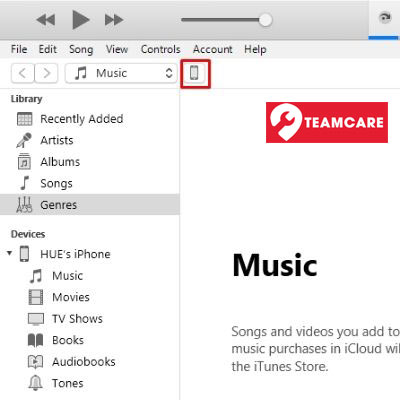
Bước 4: Phía bên trái giao diện iTunes xuất hiện danh sách tính năng, chọn mục Photos.
Bước 5: Nhấn đánh dấu vào ô Sync Photos, lựa chọn thư mục hay ứng dụng phù hợp để thực hiện đồng bộ hóa.
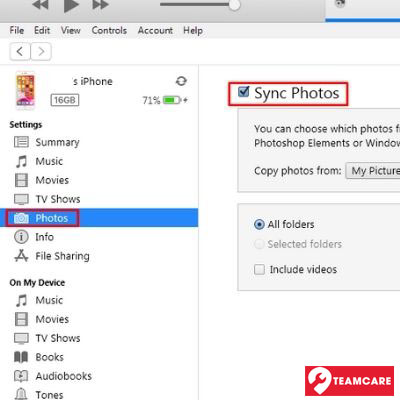
Bước 6: Chọn mục Sync all photo and albums. Bên cạnh đó, bạn cũng có thể chọn mục include Videos để đưa cả hình ảnh lẫn video từ iPhone vào danh sách những dữ liệu cần đồng bộ hóa.
Bước 7: Trên màn hình máy tính, nhấn chọn Menu Start, giao diện Menu hiện ra và bạn chọn mục Photos để mở ứng dụng này lên.
Chọn Import -> Chọn From a USB device
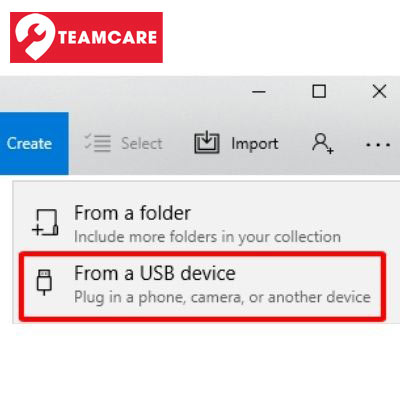
Bước 8: Nhấn chọn thiết bị iPhone bạn đang sử dụng để thực hiện thao tác. Bạn hãy chọn mục bạn muốn import và chọn một nơi để lưu chúng lại. Sau đó, bạn cần chờ một khoảng thời gian cho tới khi quá trình copy hình ảnh video diễn ra thành công.
Copy hình ảnh từ iPhone sang máy tính bằng iTools
ITools được biết tới là một chương trình quản lý có khả năng đồng bộ các thiết bị iOS với máy tính. Chức năng của iTools mang một số nét tương đồng với chức năng của iTunes, tuy nhiên ở một số khía cạnh, thao tác với iTools đơn giản và ứng dụng dễ sử dụng hơn iTunes.
Sau đây là các bước copy hình ảnh video từ iPhone vào máy tính bằng iTools.
Bước 1: Cài đặt phần mềm iTools vào máy tính của bạn bằng cách truy cập đường link sau mà nhấn Tải về: https://www.thinkskysoft.com/itools/
Bước 2: Truy cập vào ứng dụng iTools vừa cài đặt và sử dụng cáp sạc USB kết nối thiết bị iPhone với máy tính. Sau khi kết nối thành công, giao diện phần mềm sẽ hiển thị như dưới đây và bạn sẽ chọn mục Photos.
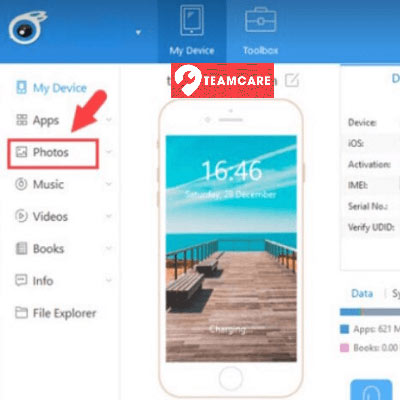
Bước 3: Bạn lần lượt chọn các mục sau theo thứ tự:
Photos -> Albums -> Nhấn Select All để chọn tất cả ảnh -> Export -> Chọn Sort by month để lưu ảnh thành các thư mục khác nhau được chia theo ngày tháng.
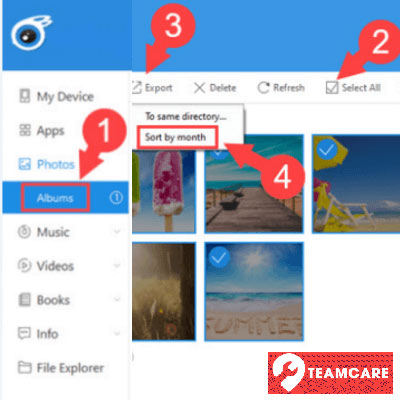
Bước 4: Bạn nhấn chọn mục Pictures để hiển thị các thư mục, chọn thư mục cần lưu và nhấn Select Folder để lưu tất cả ảnh video vào thư mục bạn đã chọn.
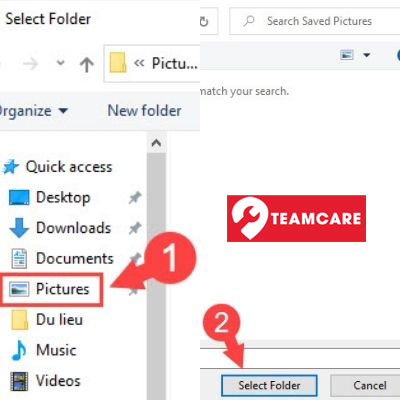
Bước 5: Quá trình trích xuất ảnh sẽ diễn ra trong một khoảng thời gian. Việc bạn cần làm là chờ đợi đến khi nào ảnh được trích xuất hết thì hãy mở thư mục lên kiểm tra xem đã có ảnh hay chưa.
Bước 6: Sau khi thực hiện xong tất cả các bước trên, bạn có thể mở thư mục lên và sử dụng ảnh trong đó. Thư mục lưu ảnh sau khi được trích xuất sẽ phân loại ảnh theo thời gian giúp bạn có thể quản lý dễ dàng và tìm kiếm những bức ảnh cần thiết một cách nhanh gọn hơn.
Thao tác cách copy ảnh và video từ iphone vào máy tính này sẽ hỗ trợ bạn rất nhiều trong vấn đề lưu trữ và quá trình làm việc. Chúng tôi hy vọng với những phương pháp chúng tôi đưa ra, bạn có thể lựa chọn cho mình cách làm hợp lý và hiệu quả nhất.
Chúc bạn thành công và cảm ơn bạn đã theo dõi bài viết của chúng tôi!
Xem thêm: Cách nghe nhạc trên Youtube khi tắt màn hình trên iPhone